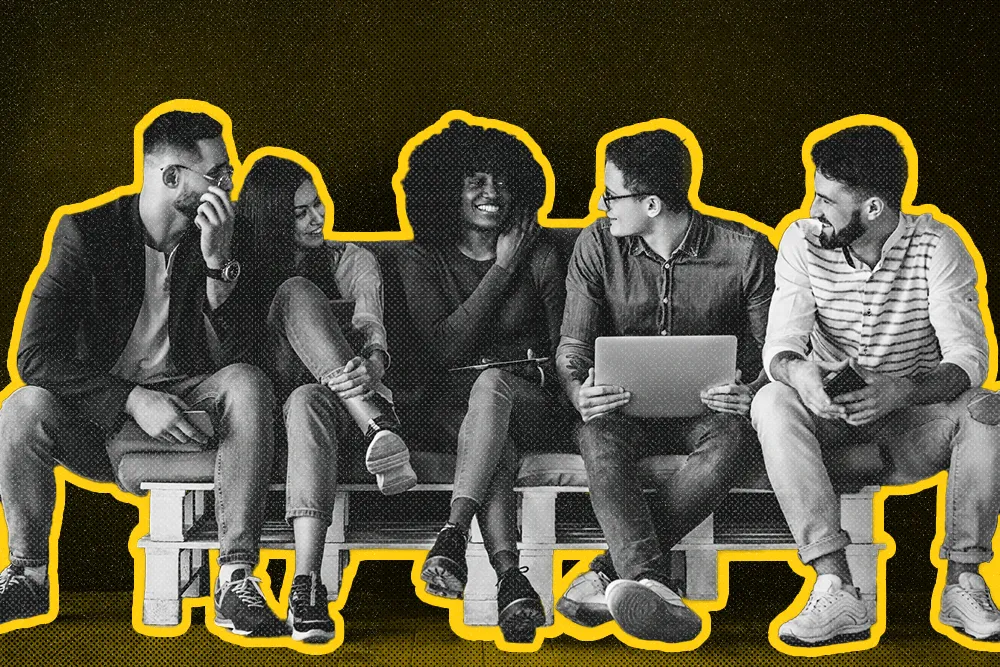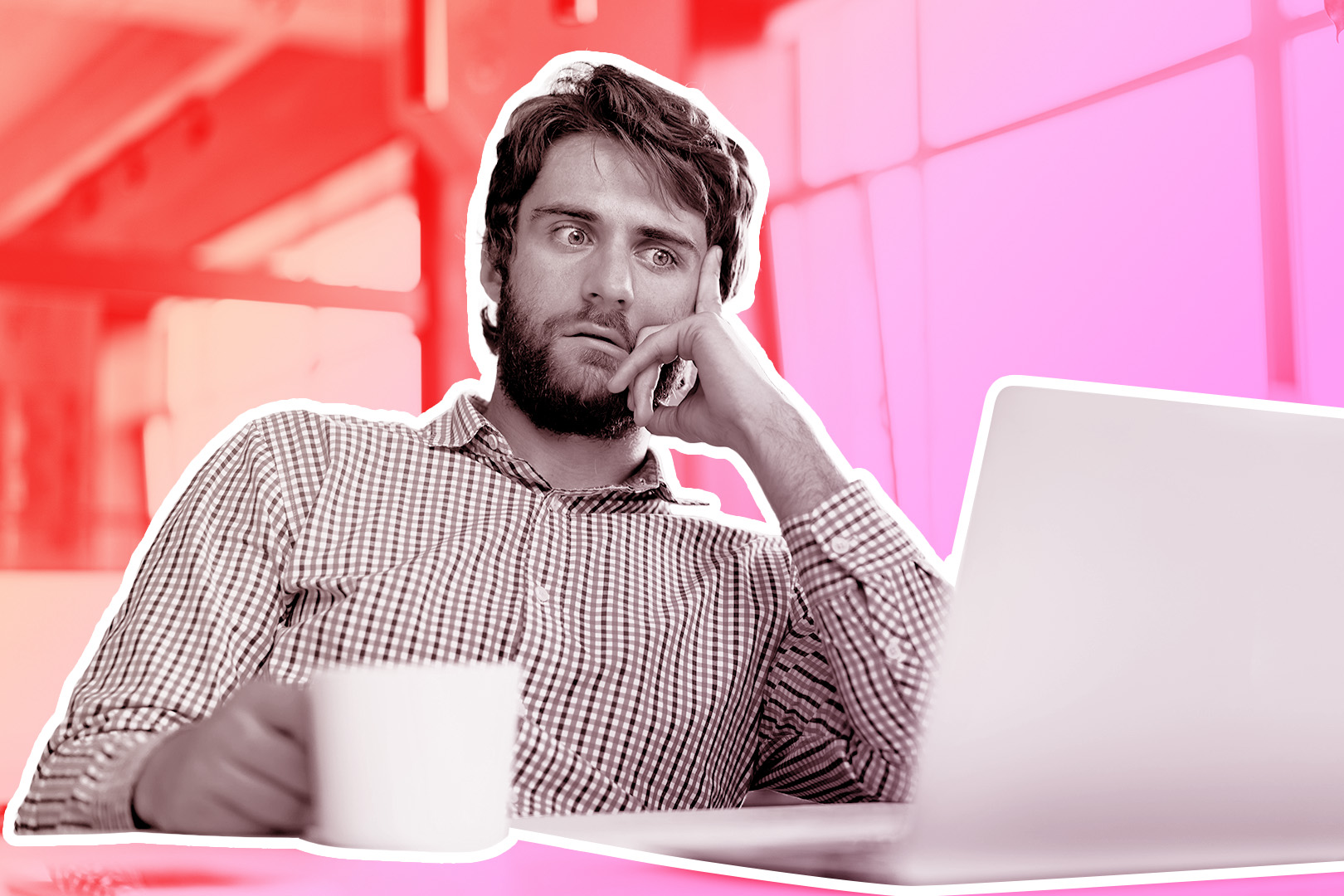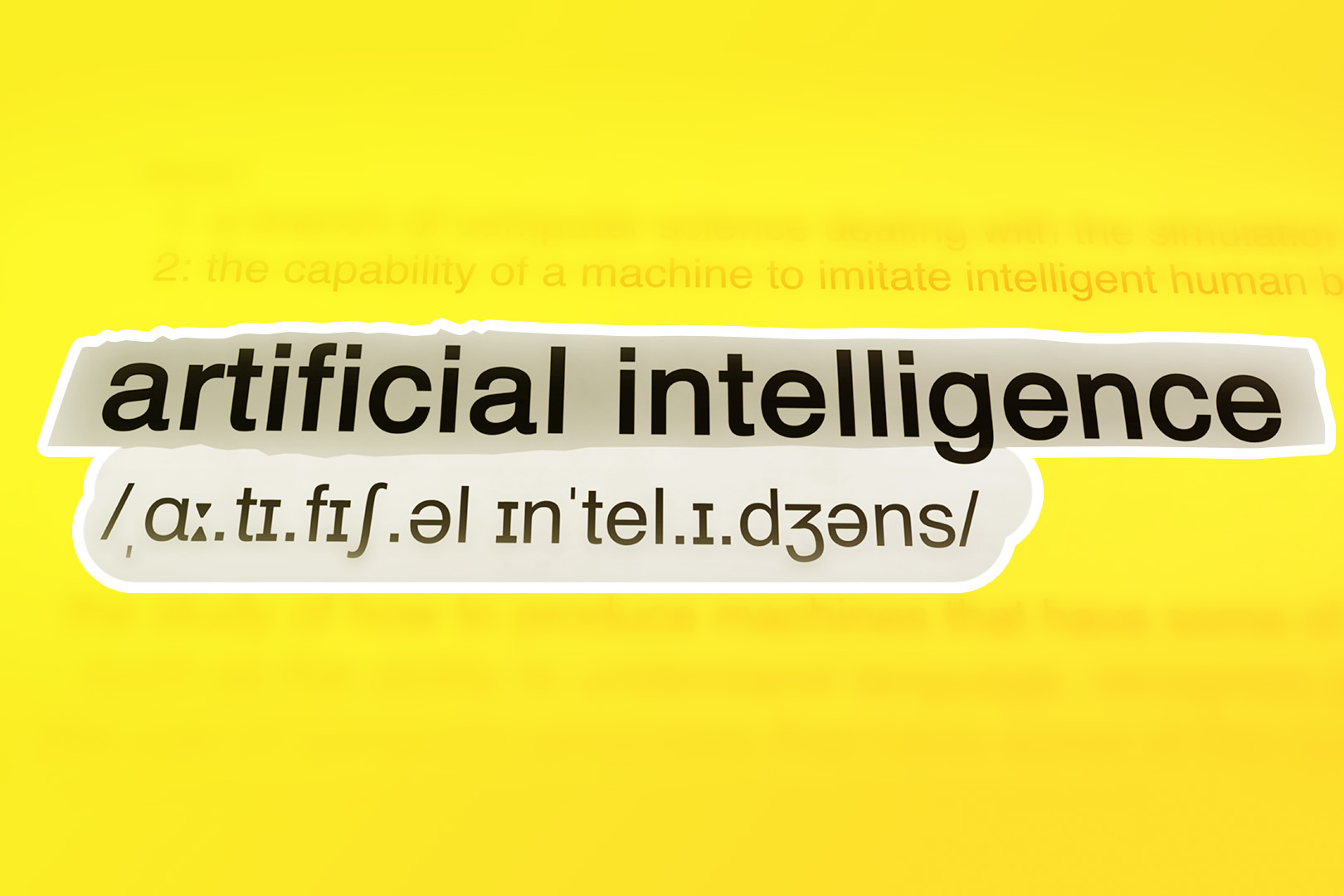Wenn Sie ein kleines Unternehmen führen, bedeutet Zeitersparnis, dass Sie Ihren Verstand bewahren.
Hier kann die Automatisierung helfen - sie ist wie ein Spickzettel für Ihren Arbeitstag. Laut Zapier kann der durchschnittliche Vertriebs- und Kundendienstmitarbeiter durch Automatisierung bis zu 16 Stunden pro Woche einsparen.
Das ist Zeit, die Sie mit sinnvoller Arbeit verbringen könnten, die Ihr Unternehmen voranbringt.
Zapier ist der Zauberstab, der alles von Google Sheets bis hin zu Facebook Ads mit kaum einer Einrichtung verbindet. Hier erfahren Sie, wie Sie das Beste aus Close + Zapier herausholen.
Starten Sie mit dem richtigen Fuß: Best Practices für die Verwendung von Zapier und Close
Betrachten Sie Zapier als die Kette, die andere Apps mit Ihren Close verbindet. Sobald Sie eine Automatisierung (oder einen Zap) eingerichtet haben, können Sie die Punkte zwischen Apps von Drittanbietern und Close ohne manuelle Eingaben verbinden.
Kennen Sie Ihre Zapier-Nomenklatur
Um einen Zapier-Workflow zu erstellen, müssen Sie zunächst die Sprache von Zapier sprechen. Glücklicherweise ist das viel einfacher als EnglishSie müssen nur eine Handvoll Wörter lernen:
- Zap: Ein vollständiger Automatisierungsworkflow. Sobald Sie einen "Zap" eingerichtet haben, haben Sie erfolgreich eine Verbindung zwischen mehreren Anwendungen automatisiert.
- Auslöser: Ein Ereignis, das Ihren Arbeitsablauf in Gang setzt. Stellen Sie sich das wie den Lichtschalter an der Wand vor. Wenn er eingeschaltet wird, beginnt der Rest des "Zap" zu arbeiten.
- Beispiel: Stellen Sie sich vor, Sie verwenden Typeform, um Informationen von neuen Leads auf Ihrer Website zu sammeln. Mit Zapier würden Sie etwas wie "Neuer Eintrag in Typeform" auslösen. Sobald jemand das Formular absendet, ist das Ihr Auslöser.
- Handlungen: Der zweite Teil dieser grundlegenden Ursache-Wirkungs-Formel. Stellen Sie sich einfach vor: "Wenn A, dann tu B". Wenn ein Auslöser ausgelöst wird, welche Handlung sollte dann folgen?
- Beispiel: Sobald Sie einen neuen Lead in Typeform erhalten, können Sie die Aktion "Lead in Close erstellen" festlegen. Auf diese Weise erfasst Zapier automatisch die Informationen aus dem neuen Eintrag in Typeform und gibt sie in Close ein. Herzlichen Glückwunsch - Sie haben Ihre Lead-Erfassung in Close erfolgreich automatisiert. So einfach ist das.
- Durchsuchen: Der obige Zap klingt großartig. Aber was ist, wenn ein bestehender Kunde Ihre Typeform-Seite ausfüllt? Dann besteht die Gefahr, dass er sich in einen doppelten Lead verwandelt. Um dies zu vermeiden, können Sie Zapier bitten, Close zu durchsuchen und zu prüfen, ob diese neuen Informationen mit einem bestehenden Lead übereinstimmen.
Klingt kompliziert? Sie wissen nicht, wo Sie anfangen sollen? In der Schnellstartanleitung von Zapier finden Sie weitere Informationen, oder lesen Sie unseren Leitfaden zur Einrichtung von Zapier + Close.
Entscheiden Sie, was Sie automatisieren möchten
Roboter können Ihren Verkaufsprozess (noch) nicht steuern. 🤞 Tappen Sie also nicht in die Falle, alles zu automatisieren .
Instead, focus on the repetitive tasks that suck time from your day: like manual data entry, creating reports, or updating your team on events in Close. Automating those things will leave you more time for human-to-human interactions, which will make a difference in your sales process.
Sie brauchen Ideen? Gehen Sie zu den Zapier-Vorlagen, um zu sehen, welche Automatisierungen andere Leute durchführen.
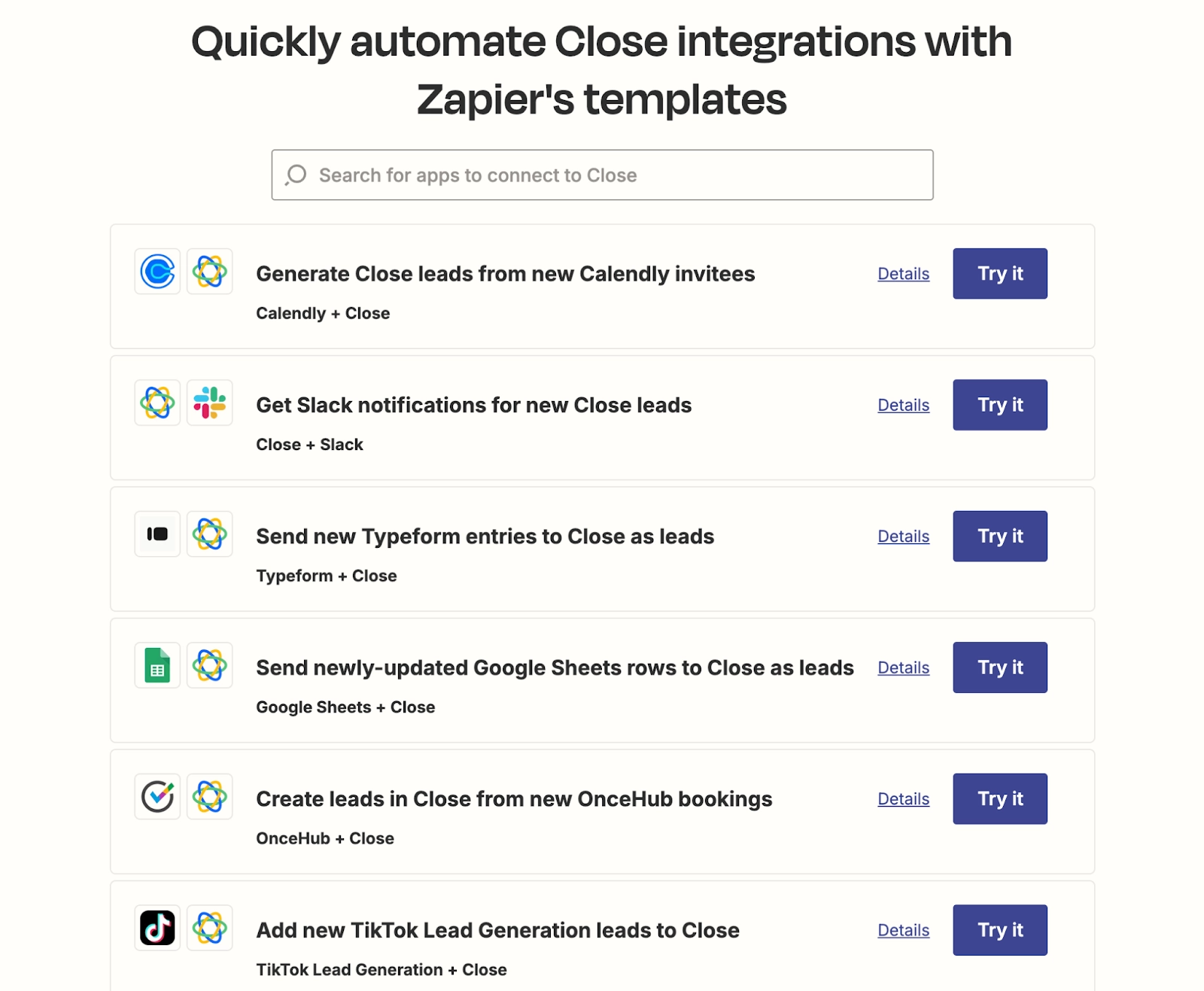
In den meisten Fällen handelt es sich dabei um:
- Hinzufügen neuer Lead-Daten aus verschiedenen Quellen in Close
- Exportieren von Close in andere Anwendungen für detailliertere Berichte
- Benachrichtigung und Aktualisierung Ihres Teams in anderen Anwendungen, wenn neue Ereignisse in Close auftreten
Aber mit Zapier liegt Ihnen die Welt zu Füßen, und Ihre Automatisierungen können sich an Ihre Prozessanforderungen anpassen.
Identifizieren Sie die Informationen, die Sie verschieben möchten
Natürlich müssen nicht bei jedem Zap riesige Datenmengen zwischen Apps importiert werden - vor allem, wenn Sie Zapier zum ersten Mal testen. Es ist wichtiger, dass die richtigen Informationen zwischen Ihren Apps übertragen werden.
Wenn Sie zum Beispiel neue Leads aus einem Formular auf Ihrer Website importieren, beginnen Sie mit den grundlegenden Informationen:
- Name
- E-Mail-Adresse
- Rufnummer
- Website
Sie können diese Daten automatisch in Close importieren, wenn ein neuer Lead Ihr Formular ausfüllt.
Was aber, wenn Sie detailliertere Informationen in Ihrem Formular erfassen? Dann müssen Sie benutzerdefinierte Felder erstellen , um diese Daten in Close zu übernehmen.
In Close sind benutzerdefinierte Felder anpassbare Attribute, die Sie einem Lead oder Kontakt zuweisen können. Dazu können gehören:
- Industrie
- Zeitzone
- Größe des Unternehmens
- Bleiquelle
- Hauptverantwortlicher
- Haushalt
- Verlängerungsdatum
- ...und im Grunde alles andere, was Sie brauchen könnten!
Um benutzerdefinierte Felder in Close zu erstellen, gehen Sie zu Einstellungen > Benutzerdefinierte Felder. Dann können Sie zwischen Leads, Kontakten oder Opportunities umschalten (um festzulegen, wo das Feld gelten soll).
Sobald Sie wissen, welche Daten Sie zwischen den Anwendungen übertragen möchten, können Sie diese Daten den richtigen benutzerdefinierten Feldern in Close zuordnen. Dann wird Ihre Automatisierung die richtigen Daten in jede Lead-Seite ziehen.
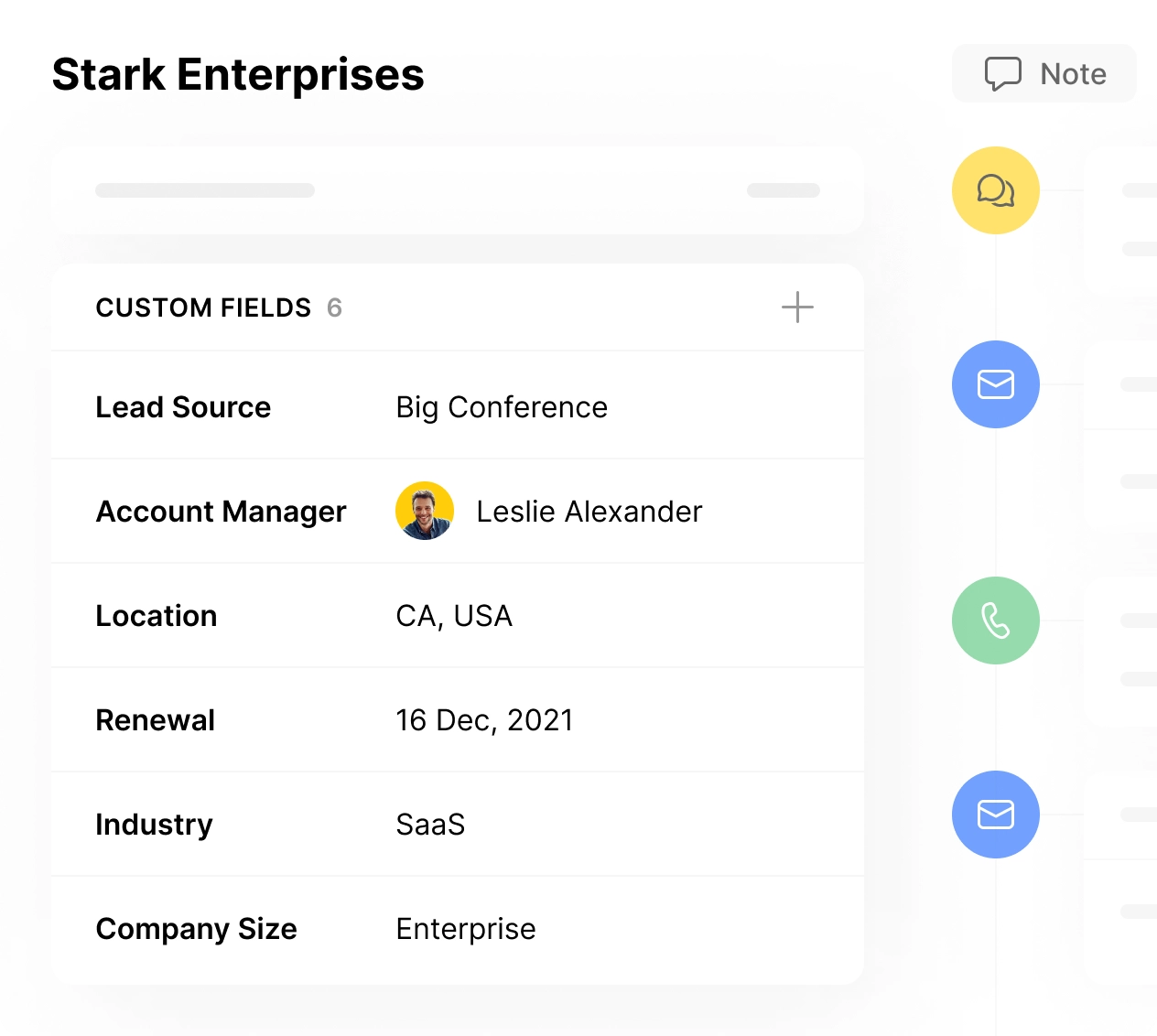
Testen Sie Ihre Auslöser und Aktionen mit Beispieldaten
Wenn Sie zum ersten Mal einen Zap erstellen, sollten Sie nicht davon ausgehen, dass er auf Anhieb perfekt läuft. (Meine Geschichte über eine versehentlich erstellte Automatisierungsschleife, die 1000 Mal lief, bevor ich merkte, was los war, hebe ich mir für einen anderen Tag auf).
Zum Glück können Sie mit Zapier jeden Automatisierungsschritt testen , bevor Sie ihn in Betrieb nehmen. Auf diese Weise können Sie sicherstellen, dass Sie Ihre Daten korrekt zugeordnet haben. Sobald Sie einen Schritt erfolgreich getestet haben, sehen Sie ein grünes Häkchen in Zapier - Ihr "Go-ahead" für den nächsten Schritt.
Und wenn Ihr Test fehlschlägt? Auf der Registerkarte " Test" in Zapier wird eine Fehlermeldung angezeigt, die Sie auf den Fehler hinweisen sollte.
Indem Sie jeden Schritt testen, stellen Sie sicher, dass Ihr Workflow jedes Mal reibungslos abläuft. Beginnen Sie mit einfachen Schritten und arbeiten Sie sich zu komplexeren Zapier-Automatisierungen hoch, indem Sie diese nach und nach testen, und Sie werden in der Lage sein, Ihren Vertriebsprozess auf Teufel komm raus zu automatisieren.
Lassen Sie sich inspirieren: 7 Möglichkeiten zur Integration von Close mit anderen Tools in Ihrem Stack
Sind Sie bereit zu erfahren, wie Sie Close mit anderen Tools integrieren können? Von Typeform bis Slack und darüber hinaus - diese Integrationen helfen Ihnen, das Beste aus Ihrem gesamten Vertriebs- und Marketing-Stack herauszuholen.
1. Neue Leads über Webformulare zum Close bringen
Sie haben also neue Leads auf Ihrer Website und verwenden ein Formular, um sie zu erfassen. Prima! Jetzt ist es an der Zeit, diese neuen Leads automatisch in Close bringen.
Zunächst müssen Ihre Leads einige Informationen in Ihr Formular eintragen. Neben den grundlegenden Angaben (Name, Kontaktinformationen) können Sie weitere Felder hinzufügen, um mehr Informationen über den neuen Interessenten zu erhalten.
Hier erfahren Sie, wie Sie diesen Workflow in Zapier einrichten:
- Auslöser: Neuer Eintrag in Typeform (oder welches Formular-Tool Sie auch immer verwenden)
- Aktion: Suche-Finde Lead in Close
- Aktion: Lead in Close erstellen
Von hier aus können Sie die Einträge in Typeform Ihren benutzerdefinierten Feldern in Close zuordnen und die Informationen, die Sie sehen möchten, so hinzufügen, wie Sie sie sehen möchten.
Sind Sie mit den Grundlagen fertig? Sie können diesen Arbeitsablauf noch weiter anpassen, um fortgeschrittenere Schritte einzubeziehen, wie z. B.:
- Abonnieren neuer Leads aus Ihrem Typeform in einen Workflow in Close
- Zuweisung eines Benutzers zu diesem neuen Lead
- Benachrichtigung des Teams über Slack, dass ein neuer Lead zu Close hinzugefügt wurde
2. Verfolgen Sie neue Buchungen aus Ihrer Terminplanungs-App als neue Leads im Close
Wenn sich Ihr Team auf die Buchung von Anrufen konzentriert, haben Sie wahrscheinlich Calendly oder Oncehub auf Ihrer Website. Oder Ihr Vertriebsteam versendet Buchungslinks direkt an neue Interessenten.
Sie möchten neue Buchungen in Close verfolgen? Dafür gibt es einen Zap.
So richten Sie es ein:
- Auslöser: Eingeladener in Calendly erstellt
- Aktion: Suche-Finde Lead in Close
- Aktion: Lead in Close erstellen
Bei dieser Einrichtung sucht Zapier in Close nach einem vorhandenen Lead, der dem in Calendly gebuchten neuen Anruf entspricht. Wenn es keinen bestehenden Lead gibt, erstellt der Workflow automatisch einen neuen Lead in Close mit den eingegebenen Daten.
Möchten Sie das nächste Treffen in Close sehen? Kein Problem. Wenn Sie Ihren Kalender mit Close verknüpft haben, wird die Besprechung automatisch angezeigt (es sind keine zusätzlichen Zaps erforderlich).
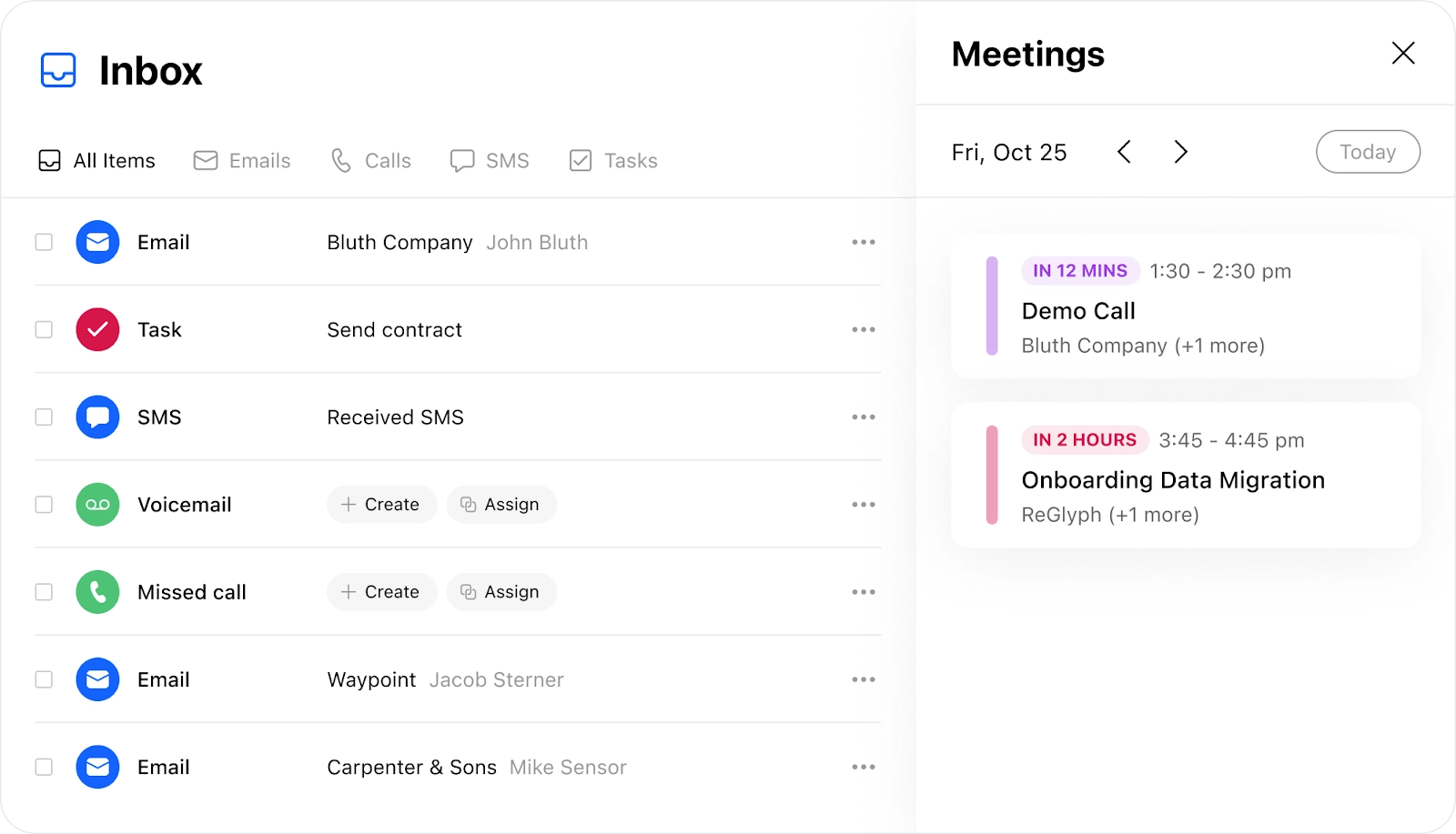
Wenn ein solches Treffen ansteht, wird es auch auf der Seite für Interessenten angezeigt (und Sie können sich sogar mit einem Klick von hier aus anmelden).
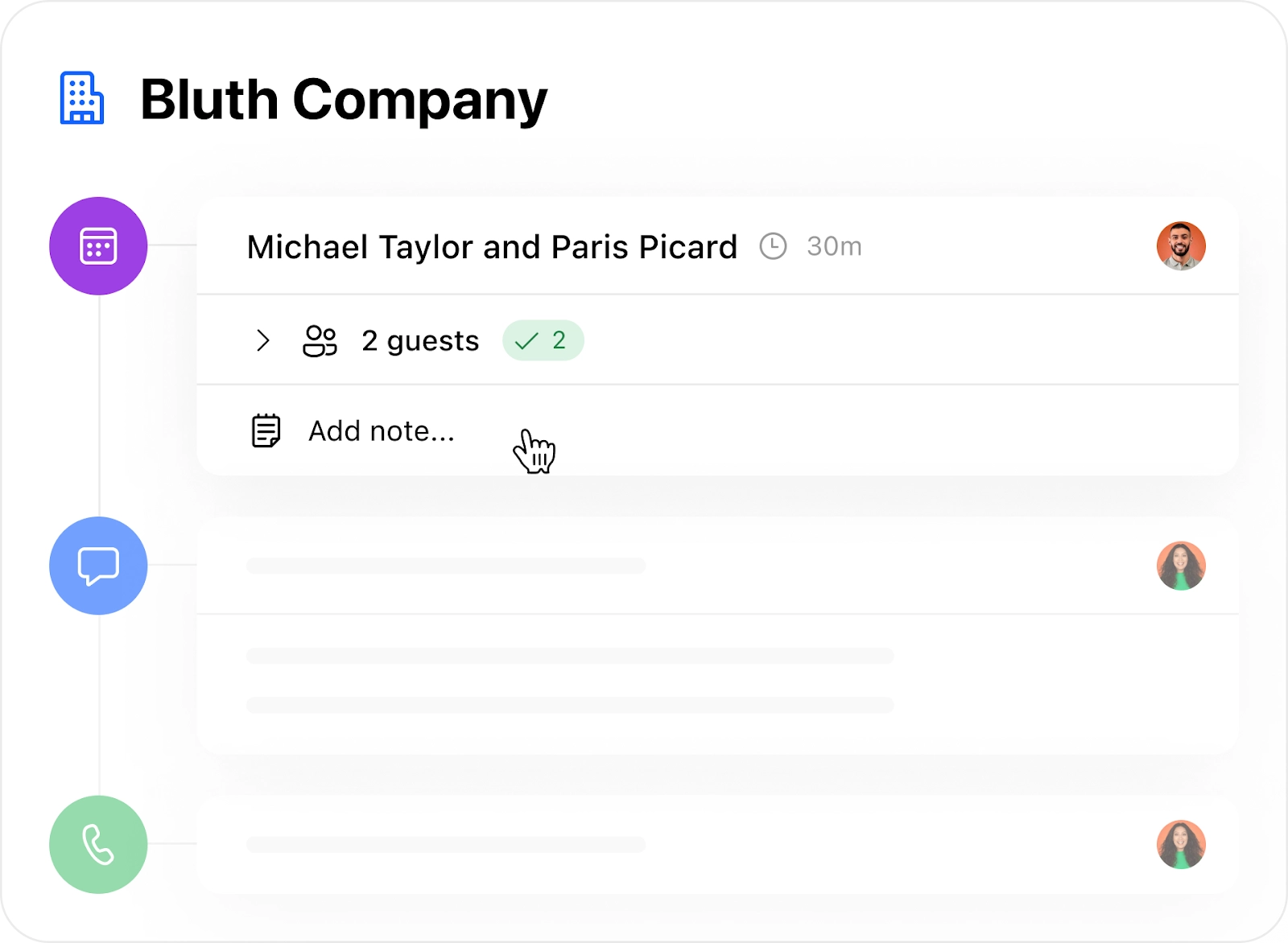
3. Halten Sie Ihr Team mit automatisierten Updates in Echtzeit auf dem Laufenden
Möchten Sie, dass Ihr Team auf dem Laufenden bleibt, wenn ein neuer Lead eingeht (ohne manuell 50 Slack-Nachrichten pro Tag zu versenden)?
Sie können Zapier verwenden, um Ihrem Team über Slack, Teams oder andere Team-Chat-Apps Nachrichten zu senden.
Hinweis: Dieser Zap ist Close! Wir verwenden Zapier, um eine Nachricht in einem bestimmten Slack-Kanal für unser Vertriebsteam zu senden, wenn ein neuer Lead ein Formular auf unserer Website ausfüllt oder ein früherer Testbenutzer reaktiviert wird.
Welche Ereignisse rechtfertigen eine Nachricht an Ihr Team? Nun, das liegt bei Ihnen. Ihre Auslöser in Close können sein:
- Neue Leitung
- Neuer Aufruf
- Neuer Kontakt
- Neue eingehende oder ausgehende E-Mails
- Neues Treffen
- Neue SMS
- ...und mehr!
Wenn Sie beispielsweise Ihr Team darüber informieren möchten, dass eine neue Besprechung angesetzt ist, könnten Sie einen Workflow wie diesen einrichten:
- Auslöser: Neues Treffen in der Close
- Aktion: Kanalnachricht senden
Nachdem Sie Ihre Nachricht konfiguriert haben, können Sie wählen, an welchen Kanal sie gesendet werden soll.
Wenn Sie sich etwas einfallen lassen möchten, können Sie auch nach einem bestimmten Benutzer in Slack suchen (z. B. nach der Person, die dem neuen Lead zugewiesen ist) und ihm eine direkte Nachricht senden. Sie können auch auswählen, an welchen Kanal Sie die Nachricht auf der Grundlage bestimmter Lead-Details senden möchten.
Of course, before you go crazy, think about what information is essential for your team to see in real-time. When set up correctly, this workflow will keep your team up-to-date with relevant information about new leads without bombarding them with automated message.
4. Neue Social-Media-Leads zum Close hinzufügen
Wenn Ihr Team Social-Media-Lead-Gen-Tools von Facebook, TikTok, LinkedIn oder Reddit verwendet, sollten Sie diesen Zap STAT einrichten.
Mit diesen Apps können Sie einen neuen Workflow auslösen, wenn Sie einen neuen Lead erhalten, sei es durch ein Formular auf der Social-Media-Plattform, eine Reaktion auf eine Anzeige oder eine Veranstaltungsanmeldung.
Hier ist die einfache Version dieses Arbeitsablaufs:
- Auslöser: Neuer Lead aus dem von Ihnen gewählten Social Media Lead Generation Tool
- Aktion: Suche-Finde Lead in Close
- Aktion: Lead in Close erstellen
Möchten Sie die Ergebnisse einer bestimmten Kampagne verfolgen? Fügen Sie einen Schritt zu diesem Workflow hinzu, um ein benutzerdefiniertes Feld für Ihren neuen Lead zu erstellen und ihn mit der Kampagne zu kennzeichnen, aus der er stammt.
5. Daten mit Google Sheets manipulieren
In Close haben Sie viele Möglichkeiten, Ihre Verkaufsdaten zu sehen. Wenn Sie diese Daten jedoch in benutzerdefinierte Pivot-Tabellen einfügen oder mit Daten aus anderen Quellen kombinieren möchten, dann sollten Sie Google Sheets verwenden.
Sie möchten zum Beispiel alle Daten einer Kampagne in einer einzigen Ansicht sehen? Sie können jedes Mal Daten aus Close abrufen, wenn ein neuer Lead mit diesem Kampagnen-Tag hinzugefügt wird, zusammen mit Daten aus anderen Quellen (z. B. soziale Medien, bezahlte Anzeigen oder E-Mail).
Wie Sie diesen Arbeitsablauf einrichten, hängt von den Quellen ab, aus denen Sie Daten beziehen, und davon, wie Sie die Daten bearbeiten wollen. Hier ist ein Beispiel, wie Sie ihn einrichten könnten:
- Auslösen: Zeitplan durch Zapier (Sie können die Häufigkeit der Ausführung dieses Workflows wählen)
- Aktion: Opportunity-Bericht in Close ausführen
- Aktion: Tabellenkalkulationszeile in Google Sheets erstellen
Sobald die Daten in Ihre Tabellenkalkulation geladen sind, können Sie sich mit den Details Ihrer Verkaufskampagnen befassen.
6. Neue Ereignisse von außen protokollieren Close
Je weiter unten in der Vertriebspipeline, desto mehr Aktivitäten finden außerhalb des Close statt. Mit Zapier können Sie sicherstellen, dass alle diese Kontaktpunkte in Ihrem System protokolliert werden.
Sie könnten zum Beispiel:
- Ändern Sie den Lead-Status, wenn ein Interessent einen Vertrag über DocuSign unterzeichnet
- Senden Sie dem Lead eine E-Mail von Close , wenn seine Zahlung in Stripe fehlschlägt.
- Aktualisieren einer Verkaufschance in Close , wenn ein neuer Kunde seine Zahlungsinformationen in Stripe hinzufügt
- Erstellen einer benutzerdefinierten Aktivität in Close , wenn ein Kunde ein Dokument in PandaDoc unterzeichnet
Die genauen Auslöser und Aktionen hängen davon ab, was Sie verfolgen wollen und welche Tools Sie verwenden. Das Ergebnis wird jedoch ein ständiger Informationsfluss zwischen Ihrem Late-Stage-Tool-Stack und Close sein.
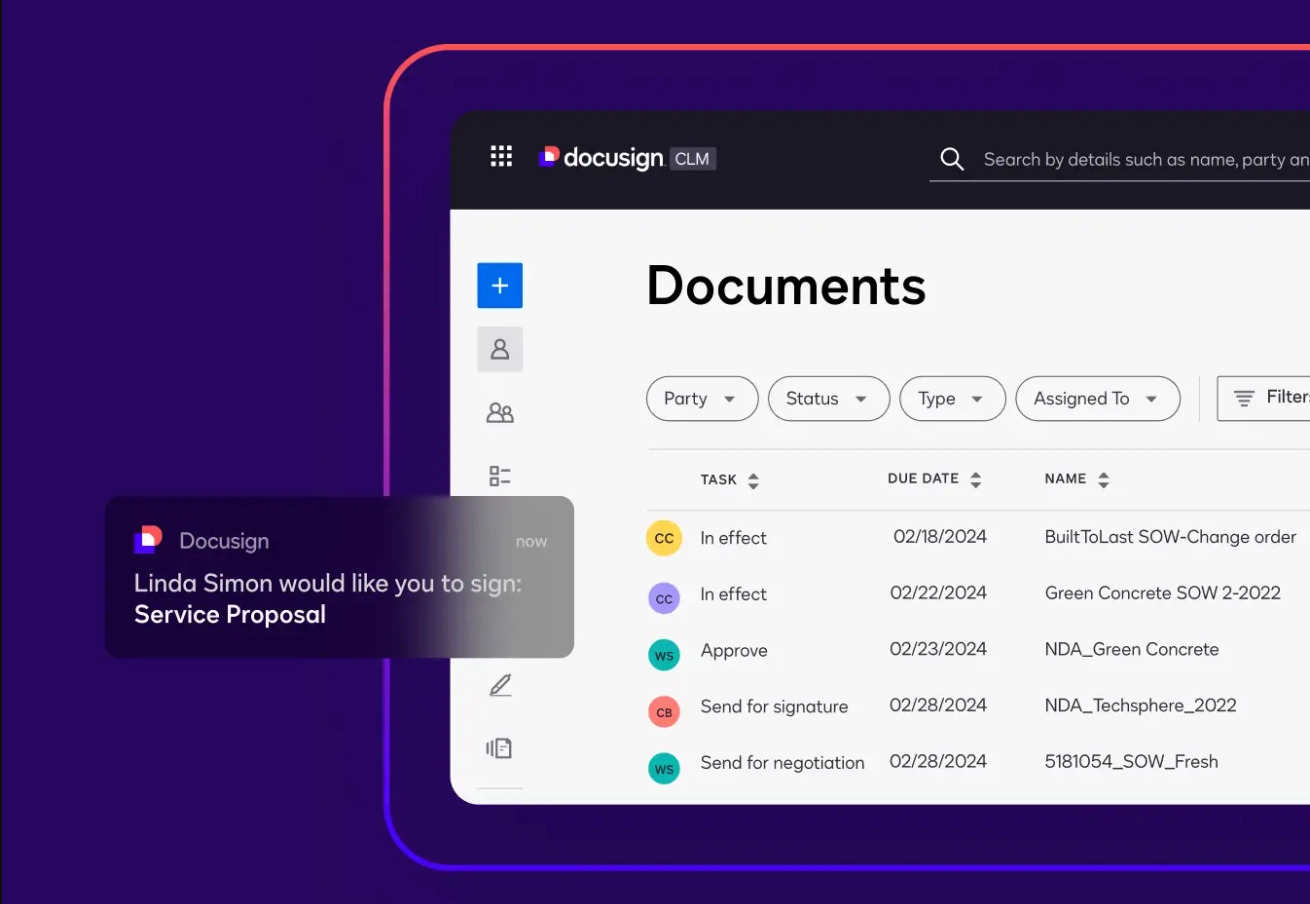
7. Benutzerdefinierte Automatisierungen in Close erstellen
Das Tolle an Zapier? Sie können innerhalb desselben Tools so viele Aktionen erstellen, wie Sie möchten.
Haben Sie Lust, in Close einige ultrakomplexe Automatisierungen zu erstellen? Zapier hat die Lösung für Sie.
Natürlich verfügt Close über einen nativen Workflow-Ersteller, d. h. Sie können innerhalb der App selbst E-Mails und SMS-Nachrichten versenden, Telefonanrufe planen und vieles mehr.
Aber hier sind einige besondere Automatisierungen, die Sie mit Zapier einrichten können:
- Ändern Sie den Lead-Status, wenn ein Lead einen Workflow in Close abgeschlossen hat.
- Verwenden Sie Zapier, um in Close nach Leads zu suchen, die seit drei Monaten nicht mehr kontaktiert wurden, aber als "potenziell" markiert sind. Lösen Sie dann einen neuen Nurture-Workflow aus.
- Lösen Sie einen neuen Workflow aus, sobald ein Lead einen Workflow in Close abgeschlossen hat.
- Fügen Sie eine neue Aufgabe hinzu, wenn sich der Status der Opportunity ändert.
Dies sind natürlich nur einige Ideen - wie komplex oder einfach Ihre Automatisierungen sind, hängt von den Bedürfnissen Ihres Teams ab.
Denken Sie nur daran: Automatisierungen können die menschliche Interaktion nicht ersetzen. Wenn Ihre Zaps den menschlichen Faktor aus Ihrem Verkaufsprozess entfernen, ist es vielleicht an der Zeit, diesen neu zu bewerten.
Verwenden Sie Zapier + Close , um Ihren Stack zu verbinden und schneller zu verkaufen
Zapier. Automatisiert. Workflow. Auslöser. Die Worte klingen komplizierter als sie in der Praxis sind. Aber Zapier und Close zusammen zu verwenden ist einfacher als es klingt. Importieren Sie Ihre Kontodaten, wählen Sie Ihre Auslöser und Aktionen und führen Sie die einfachen Zapier-Tests aus. Sie werden feststellen, dass die Automatisierung in nur wenigen Minuten erfolgen kann - und wenn sie einmal eingerichtet ist, kann sie Ihnen monatelang, ja sogar jahrelang dienen.